Hur man gör innehåll även i Word
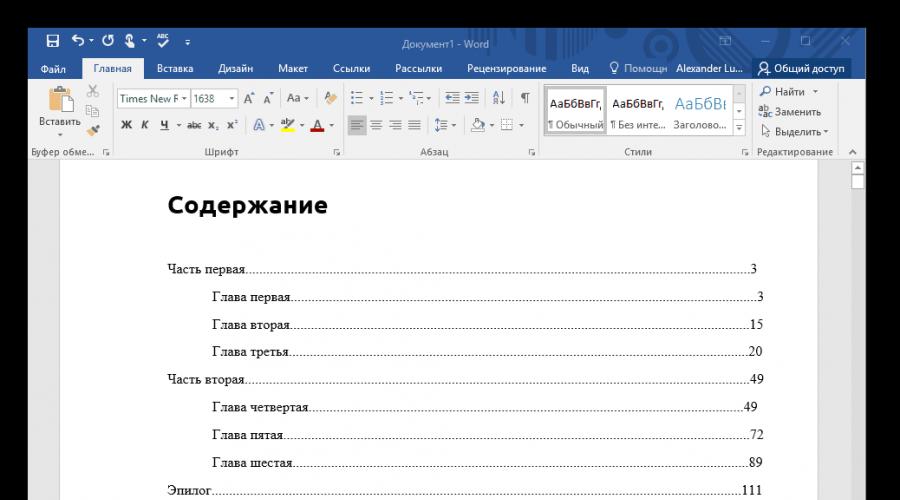
19.08.2017
Lägga till snyggt innehåll till ett Word-dokument
Innehållet speglar dokumentets struktur. Den består vanligtvis av två kolumner. Den första innehåller namnen på delarna av dokumentet: avsnitt, kapitel, stycken. Den andra kolumnen innehåller numren på den första sidan av varje del. När man försöker skapa sådant innehåll kan ett problem uppstå: hur gör man dessa kolumner jämna? Om du försöker göra detta genom att skriva många punkter kommer siffrornas kolumn att se slarvigt ut.
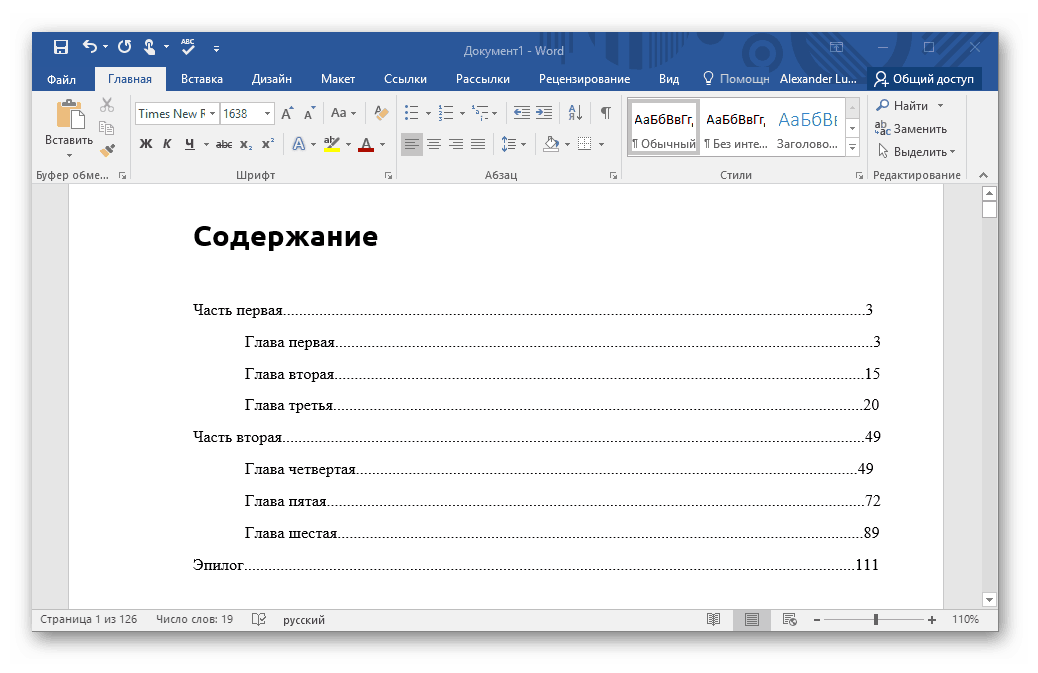
Detta problem kan lösas på minst fyra sätt.
Metod 1: Tab
Kärnan i denna metod är att lägga till det erforderliga antalet flikar mellan sektionsnamnen och sidnumren. Så sidnumren kommer att samlas i en kolumn.
- Skriv in rubrikerna för alla delar av dokumentet och sidnumren så att kapitlets titel är på samma rad som motsvarande sidnummer.
- Placera markören mellan kapiteltiteln och sidnumret. Ta bort alla tecken däremellan.
- Tryck på tabbtangenten tills sidnumret är i högermarginalen på sidan.
- Upprepa steg 2-3 för varje innehållsrad.
Om sidnummer innehåller ett annat antal siffror (det finns till exempel ensiffrig, tvåsiffrig och tresiffrig) rekommenderas att börja steg 2-3 från den sista innehållsraden. Så stora siffror kommer definitivt att passa in i motsvarande rader.

Det första sättet är mycket enkelt, men det resulterande innehållet kanske inte uppfyller de givna villkoren. Det fungerar inte om du behöver en prick före sidnumret. Dessutom justerar tabulering siffror till vänster om kolumnen: ensiffriga tal placeras ovanför tiotalet och inte över de tvåsiffriga. Detta gör innehållet något svårt att använda.
Metod 2: specialflik
Istället för att försöka hitta det optimala antalet flikar kan du justera i vilken position texten på raden efter tabbtecknet visas. Detta kommer också att lägga till ett streck och ställa in siffrorna för att vara högerjusterade.
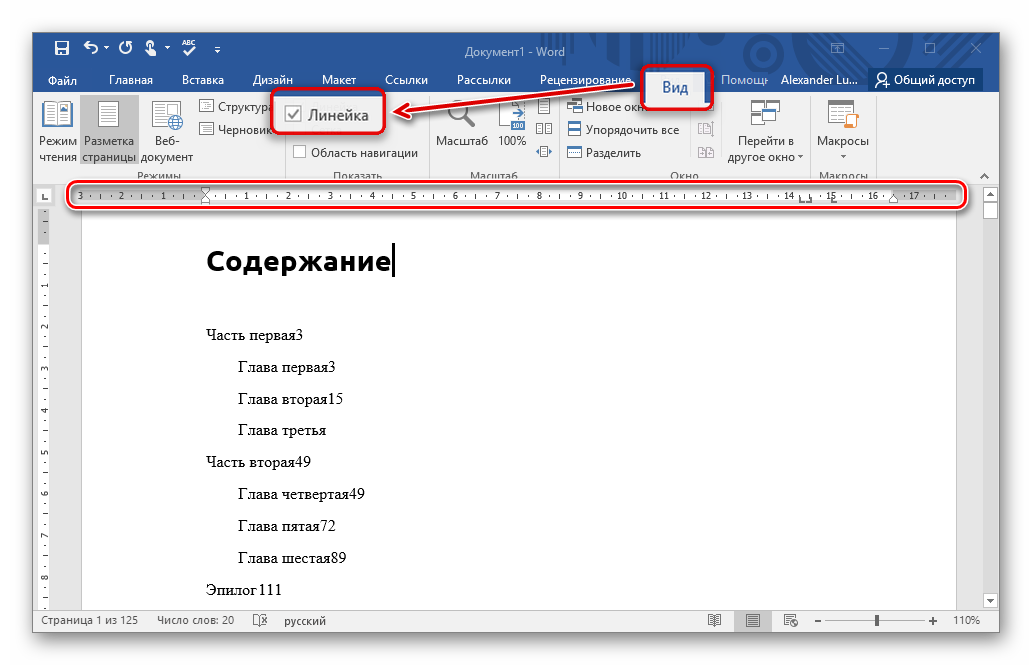
Metod 3: osynligt bord
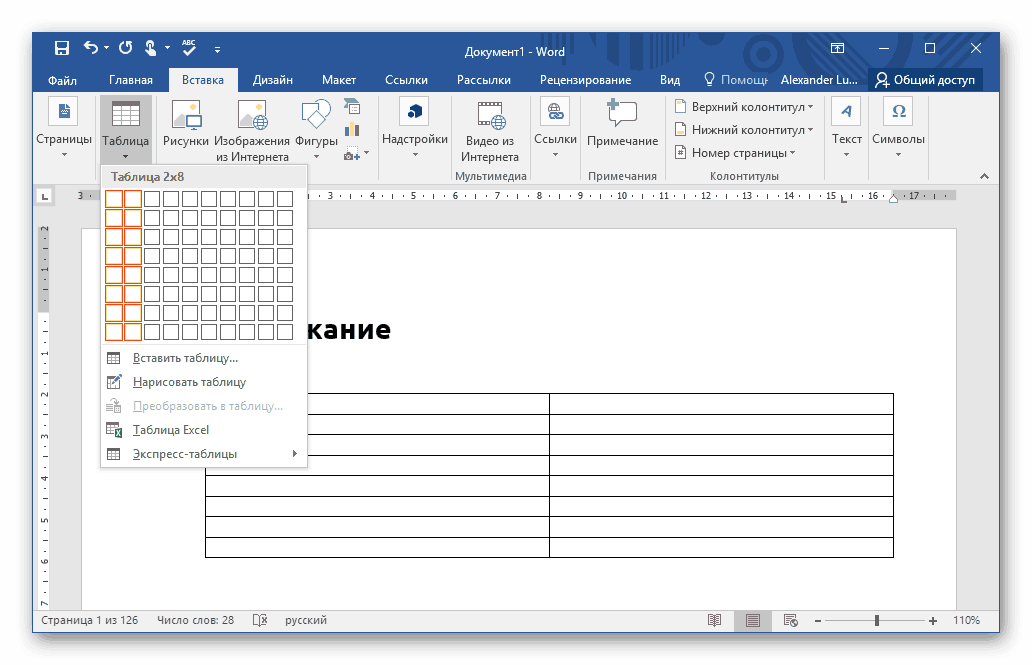
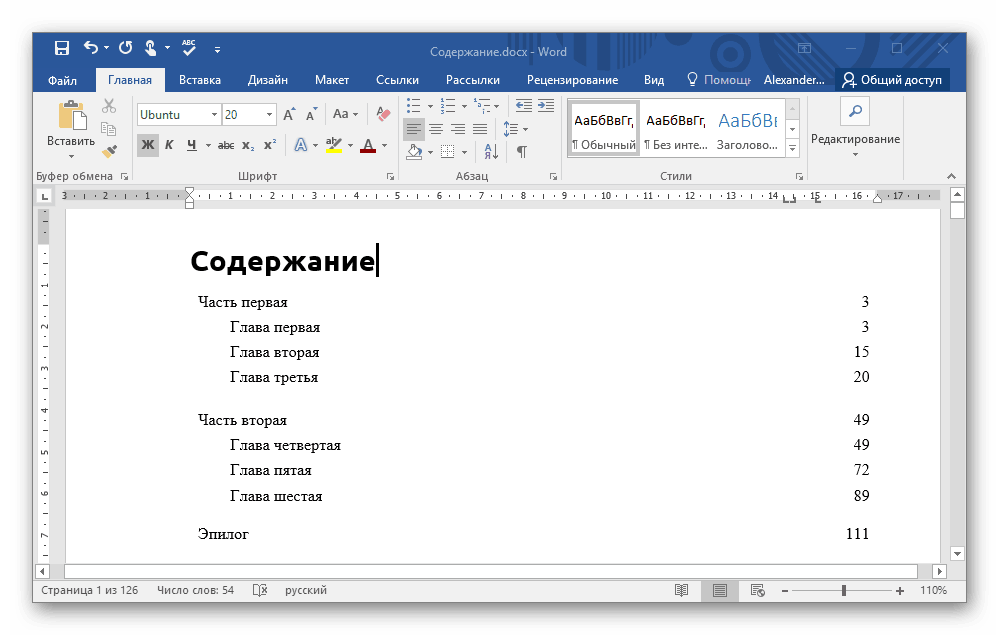
Det tredje sättet är bekvämt och pålitligt. Men om du behöver prickar efter rubrikerna på avsnitten är det inte lämpligt.
Metod 4: automatiskt insamlad innehållsförteckning
Word ger möjligheten att automatiskt generera en innehållsförteckning i ett dokument. För att göra detta är det nödvändigt att alla rubriker i den tillhör lämplig stil.
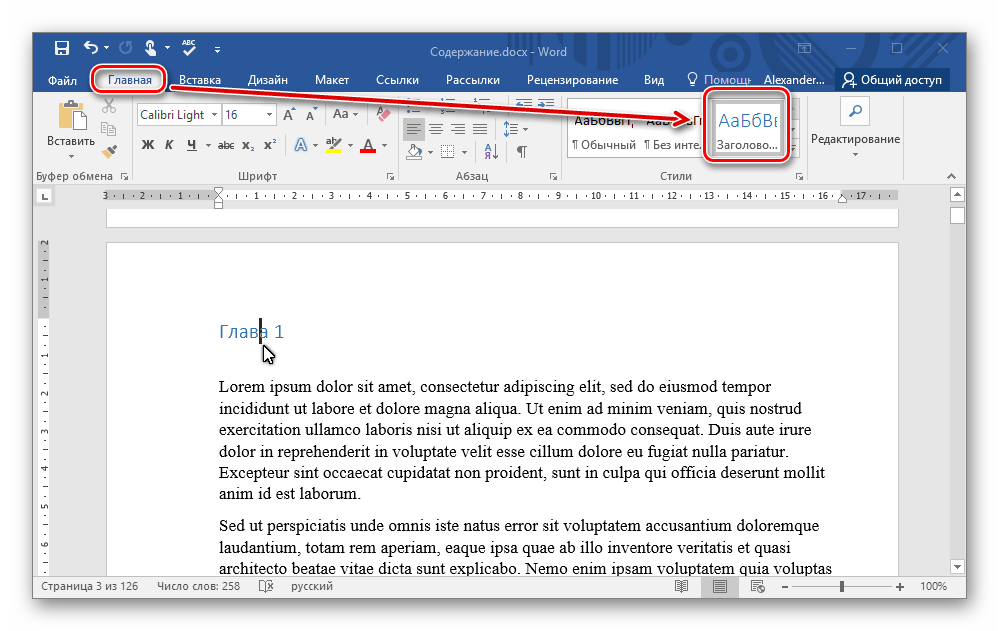
Slutsats
Ordbehandlare låter dig skapa smidigt innehåll med ett verktyg "Innehållsförteckning" automatiskt. Men även de sätt på vilka du behöver gå in i innehållsförteckningen själv (antingen genom att sätta flikar eller genom att göra en osynlig tabell) kommer inte att ta mycket tid. Ett dokument med snyggt innehåll får ett färdigt, korrekt utseende.